ps一个页面怎样添加多个画板
来源:网络收集 点击: 时间:2024-04-07【导读】:
ps一个页面怎么添加多个画板。下面给大家介绍下具体操作方法。品牌型号:华为Matebook2021系统版本:Windows11软件版本:Adobe Photoshop CC 202122.1.2方法/步骤1/7分步阅读 2/7
2/7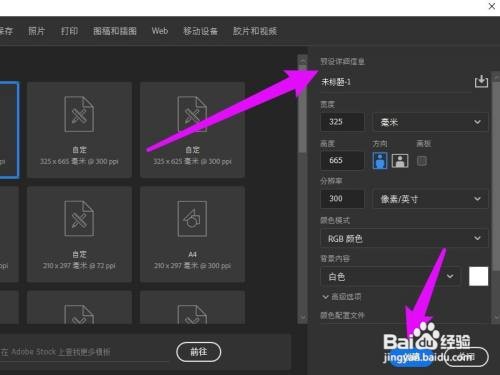 3/7
3/7 4/7
4/7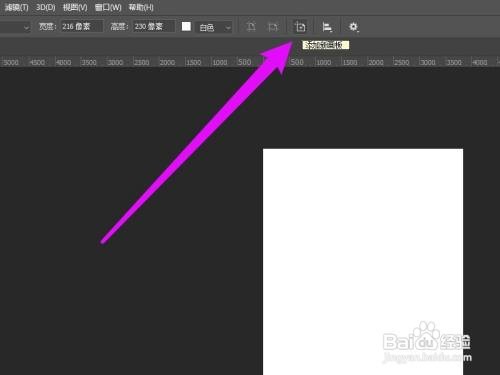 5/7
5/7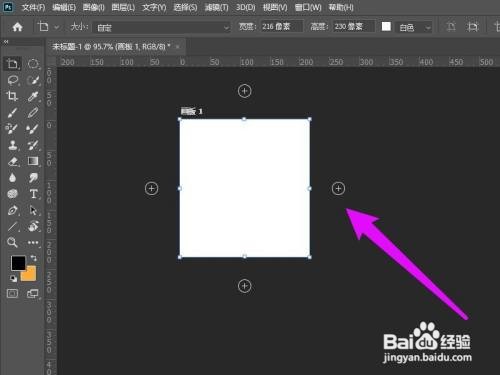 6/7
6/7 7/7
7/7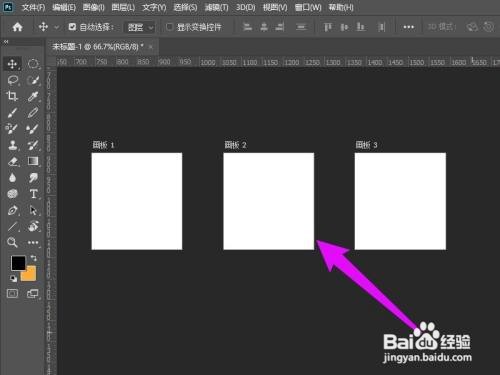 总结:1/1
总结:1/1
新建画板
选择文件,选择新建。
 2/7
2/7设置预设信息
根据实际情况,设置尺寸等,选择创建。
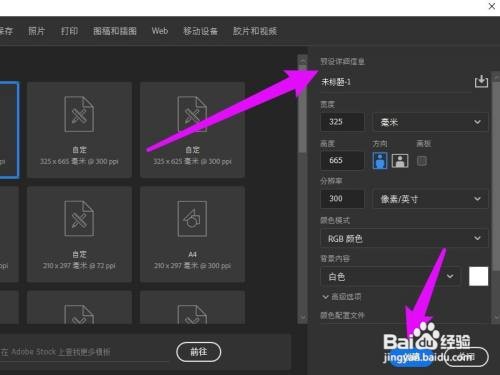 3/7
3/7选择画板工具
鼠标左键长按移动工具,选择画板工具。
 4/7
4/7选择添加新画板按钮
在属性栏选择文档中间有个加号的按钮即可。
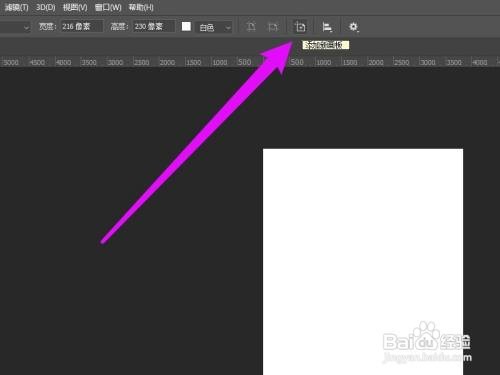 5/7
5/7添加画板
选择画板,这时候画板周围都有加号,根据添加画板的方向,选择任意方向的加号即可。
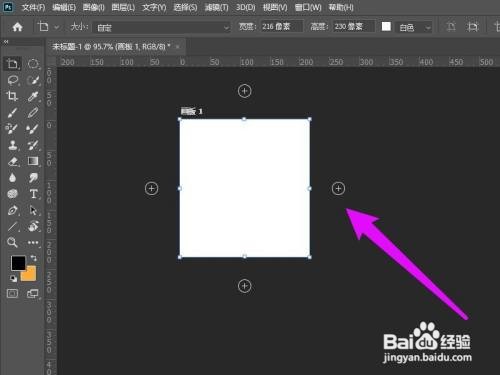 6/7
6/7完成添加画板
这时候可以看到初始画板的右侧多了两个画板。
 7/7
7/7退出画板编辑
画板添加完成,选择移动工具即可退出编辑模式。
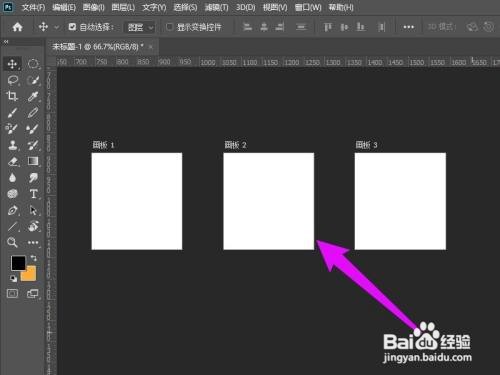 总结:1/1
总结:1/1第一步.新建画板
选择文件,选择新建。
第二步.设置预设信息
根据实际情况,设置尺寸等,选择创建。
第三步.选择画板工具
鼠标左键长按移动工具,选择画板工具。
第四步.选择添加新画板按钮
在属性栏选择文档中间有个加号的按钮即可。
第五步.添加画板
选择画板,这时候画板周围都有加号,根据添加画板的方向,选择任意方向的加号即可。
第六步.完成添加画板
这时候可以看到初始画板的右侧多了两个画板。
7. 退出画板编辑
画板添加完成,选择移动工具即可退出编辑模式。
注意事项长按移动工具,选择画板工具。
版权声明:
1、本文系转载,版权归原作者所有,旨在传递信息,不代表看本站的观点和立场。
2、本站仅提供信息发布平台,不承担相关法律责任。
3、若侵犯您的版权或隐私,请联系本站管理员删除。
4、文章链接:http://www.1haoku.cn/art_450054.html
上一篇:投诉圆通快递怎么投诉最有效的方法
下一篇:qq音乐怎么查订单
 订阅
订阅